-
高手教你win10如何显示键盘
- 2016-09-28 03:00:03 来源:windows10系统之家 作者:爱win10
很多小白都用一键安装更新了win10系统,但是他们想显示键盘的时候,发现不知道win10如何显示键盘,这样小白们很头疼,他们不知道win10显示键盘的功能在哪,那么就让小编你win10如何显示键盘的方法,保证大家能学会如何显示键盘。
win10如何显示键盘的方法:
1、我们点击win10的“开始”菜单

2、我们选择“电脑设置”

3、在电脑设置中我们选择“轻松使用”

4、在“轻松使用”中我们选择“键盘”

5、我们首次打开,他一般情况下是关闭的。

6、如果我们想打开,我们直接选择“打开”
7、这样我们在屏幕上就能够显示我们的键盘了。我们可以使用鼠标直接点击。这样我们就可以直接输入了。
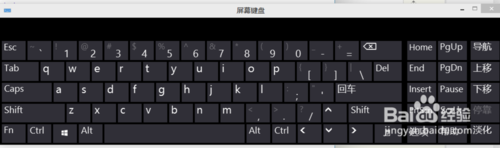
以上就是教大家win10如何显示键盘的方法了,win10系统增添了很多新功能,遇到不懂当然要问小编了,小编现在不是为你精心准备了这篇文章教你如何解决win10显示键盘,希望你们能学到了,也解决了这样的问题了谢谢大家。
上一篇:win7系统打不开注册表怎么办?
下一篇:电脑怎么用u盘重装系统教程
猜您喜欢
- 雨林木风win10专业版64位下载介绍..2016-11-24
- win10 64位纯净版系统之家下载..2016-11-18
- Adobe CS系列继任者Adobe CC系列桌面..2013-06-20
- 小编告诉你bios恢复出厂设置的方法..2018-10-10
- 小编告诉你电脑如何隐藏任务栏图标..2017-10-26
- 一键重装系统win8 64位专业版教程..2016-09-15
相关推荐
- windows7系统硬盘版安装方法 2017-04-12
- windows破解登录密码 2016-11-05
- windows7激活系统电话教程 2022-11-13
- 易捷一键重装系统软件图文教程.. 2017-03-24
- win10 32位纯净版深度技术下载.. 2017-02-03
- 戴尔笔记本win7系统光驱不读盘如何解.. 2015-05-08





 系统之家一键重装
系统之家一键重装
 小白重装win10
小白重装win10
 PPS影音 v3.1.0.1077 去广告版 (PPS绿色播放器)
PPS影音 v3.1.0.1077 去广告版 (PPS绿色播放器) Bandicam V1.8.9.370 中文破解版(高清屏幕录像软件)
Bandicam V1.8.9.370 中文破解版(高清屏幕录像软件) 雨林木风ghost xp sp3旗舰版系统下载1808
雨林木风ghost xp sp3旗舰版系统下载1808 系统之家ghost win7系统下载32位旗舰版1804
系统之家ghost win7系统下载32位旗舰版1804 系统之家win8 32位专业版系统下载v1812
系统之家win8 32位专业版系统下载v1812 小白系统Ghost Win10 64位专业版下载 v1908
小白系统Ghost Win10 64位专业版下载 v1908 QTranslate v
QTranslate v 乐侠游戏浏览
乐侠游戏浏览 轻松推万能文
轻松推万能文 小白系统win1
小白系统win1 百姓网手机号
百姓网手机号 Petal(豆瓣FM
Petal(豆瓣FM 谷歌浏览器(C
谷歌浏览器(C 一点浏览器 v
一点浏览器 v 图像添加水印
图像添加水印 粤公网安备 44130202001061号
粤公网安备 44130202001061号